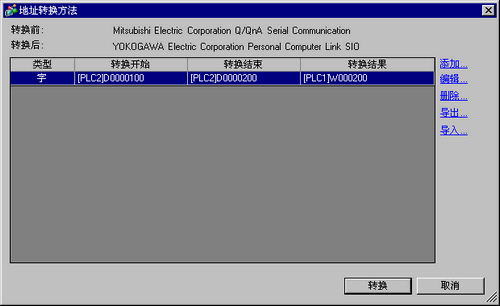
在[控制器/PLC更改]对话框中,点击[指定地址转换更改],将显示如下对话框。当更改控制器/PLC机型时,可以指定地址转换范围。
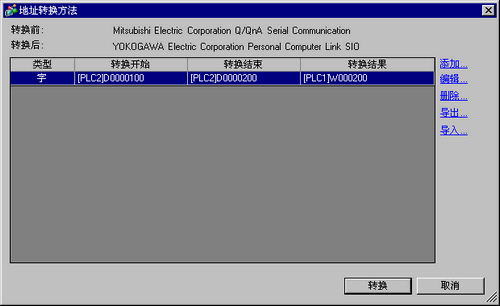
转换前
显示原PLC的制造商和系列。
转换后
显示新PLC的制造商和系列。
类型
根据转换地址类型显示[字]或[位]。
转换开始
显示地址转换前使用的寄存器起始地址。
转换结束
显示地址转换前使用的寄存器结束地址。
转换结果
显示地址转换后使用的寄存器起始地址。
添加/编辑
添加/编辑地址转换方法的新设置。将弹出如下对话框。

地址类型
从[位]或[字]中选择转换地址类型。
转换前
显示原PLC的制造商和系列。
起始
设置源PLC和起始地址。
结束
设置源PLC和结束地址。
转换后
显示新PLC的制造商和系列。
起始
设置目标PLC和起始地址。
删除
删除地址转换方法。
导出/导入
读取(导入)或输出(导出)地址转换方法的内容。

导入
可以使用以前用CSV格式保存的文件来创建地址转换方法文件参见(导出)。
通过导入地址转换方法文件,可以在不同工程中使用它们。

![]()
当导入CSV文件时,确保它与地址转换方法格式相匹配。如果格式不匹配,将不能成功导入文件。
根据待导入CSV文件中使用的分隔符指定[分隔符设置(U)]。
通过以CSV格式保存地址转换方法,可以将已注册的地址转换方法导出到其它应用程序。
这样就可以在Microsoft Excel或其它电子数据表软件中编辑保存的文件。

![]()
当有多个地址转换方法时可以使用该设置。
可以用Microsoft Excel等电子数据表程序编辑导出的CSV文件。
输出为CSV文件示例
导出数据的CSV格式如下所示。
导出前的地址转换方法
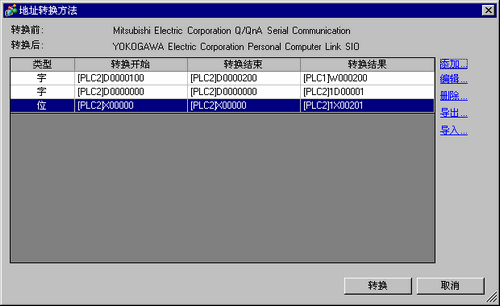
通过导出上述文件创建的CSV文件
方法列表
文件版本,1,0
OMR_CSIO
MIT_ACPU
0,[PLC1]DM0200,[PLC1]DM0300,[PLC1]D0100
0,[PLC1]DM0300,[PLC1]DM0400,[PLC1]D0200
1,[PLC1]TIM0100,[PLC1]TIM0300,[PLC1]TS0200
方法列表
键名*1
文件版本
文件的版本号。
导出文件时自动设置。
OMR_CSIO
转换源驱动程序
MIT_ACPU
转换目标驱动程序
0,[PLC1]DM0200,[PLC1]DM0300,[PLC1]D0100
[类型]*2,[控制器/PLC 名称] 转换源起始地址,[控制器/PLC 名称] 转换源结束地址,[控制器/PLC 名称]转换目标起始地址
0,[PLC1]DM0300,[PLC1]DM0400,[PLC1]D0200
[类型]*2,[控制器/PLC名称]转换源起始地址,[控制器/PLC 名称] 转换源结束地址,[控制器/PLC 名称]转换目标起始地址
1,[PLC1]TIM0100,[PLC1]TIM0300,[PLC1]TS0200
[类型]*2,[控制器/PLC名称]转换源起始地址,[控制器/PLC名称]转换源结束地址,[控制器/PLC名称]转换目标起始地址
当用表格形式表示上述CSV文件时,它如下所示。
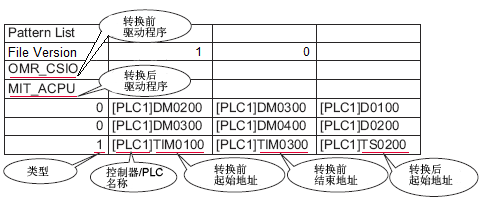
*1 这是一个用来识别地址转换方法CSV文件的特殊文本。
*2 [字地址]:0,[位地址]:1